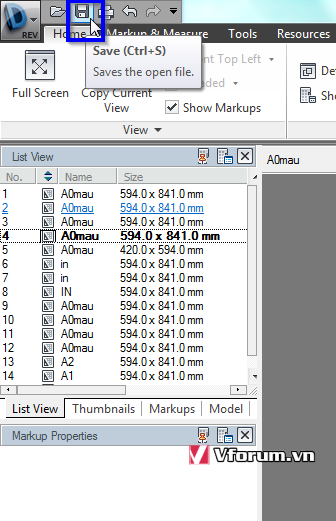Hướng dẫn cách ghép, gộp file DWF từ các file riêng lẻ thành 1 file duy nhất, nhóm file DWF như thế nào, how to group join combine multi file dwf, cách chuyển đổi định dạng file DWG sang thành DWF DXF
Định dạng file DWF là file bản vẽ CAD dạng hình ảnh, tức là chỉ xem, in ấn chứ không cho phép chỉnh sửa nữa. Ưu điểm của nó là dung lượng nhỏ gọn, mở được trên máy tính không cài đặt AutoCAD. Để mở định dạng này, ngoài công cụ có sẵn, thô sơ của bộ cài Autodesk, thì bạn có thể cài thêm phần mềm Autodesk Design Review 2013 với nhiều tính năng hơn.
Mỗi lần in 1 khung bản vẽ sẽ được 1 file DXF độc lập. Bạn muốn gộp chúng thành 1 file duy nhất với nhiều bản vẽ bên trong để lưu trữ, chia sẻ, gửi mail cho dễ nhưng lại không có Tool riêng cho nhu cầu này. Hãy sử dụng ngay chính phần mềm Autodesk Design Review 2013.
Cách làm:
Mở file DWF đầu tiên lên. Chuyển sang tab List view
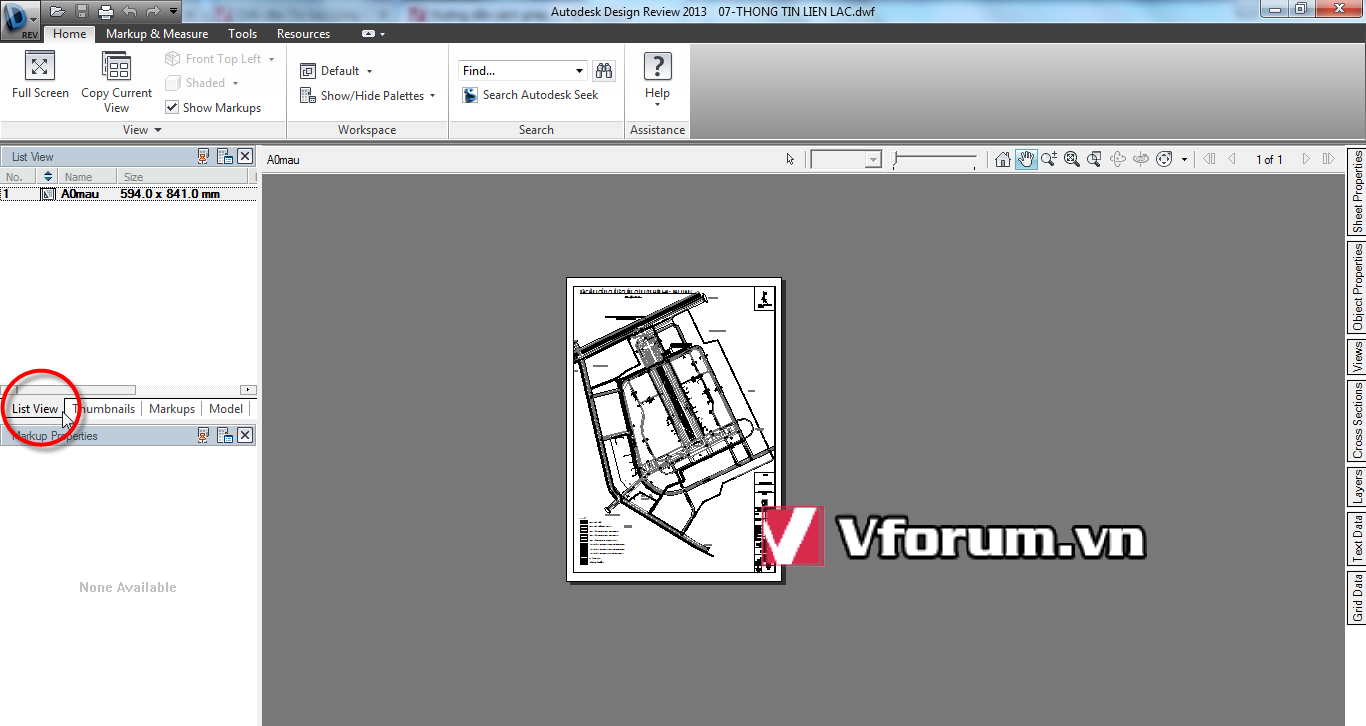
Mở cửa sổ My computer, thu nhỏ lại 1 chút. Kéo thả từng file DWF vào List view theo đúng thứ tự bạn cần.
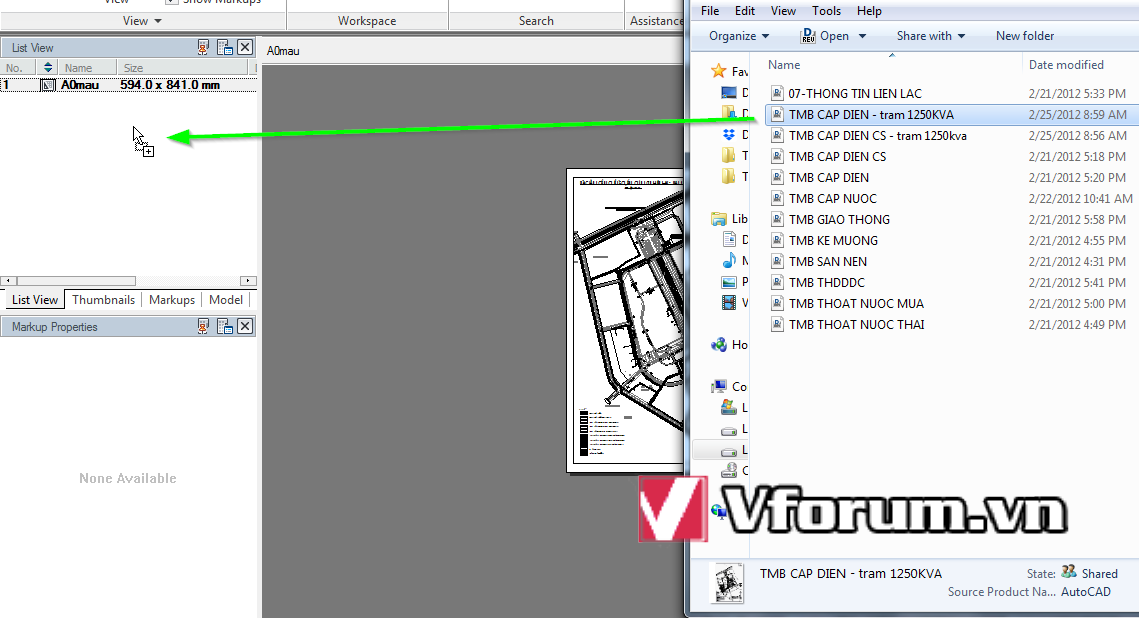
Có thể bôi đen và thả nhiều file 1 lúc. Nhưng theo kinh nghiệm của mình thì như này thứ tự sẽ bị đảo ngược. Tốt nhất là nên kéo thả từng file.
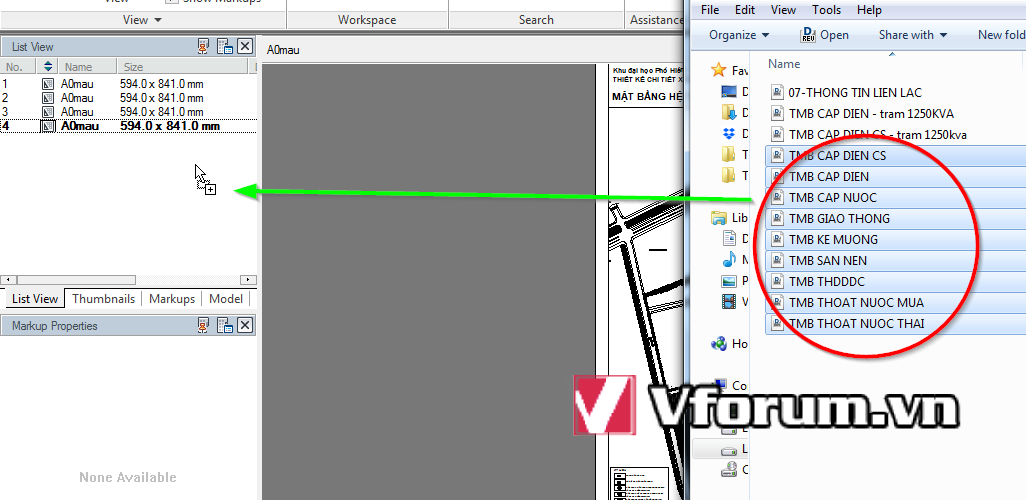
Sau khi sắp xếp đủ bản vẽ theo nhu cầu thì bạn chỉ việc nhấn Ctrl + S để lưu lại. Lưu ý file đầu tiên sẽ biến thành file gộp, nên cần lưu lại thành 1 bản khác trước khi thực hiện.
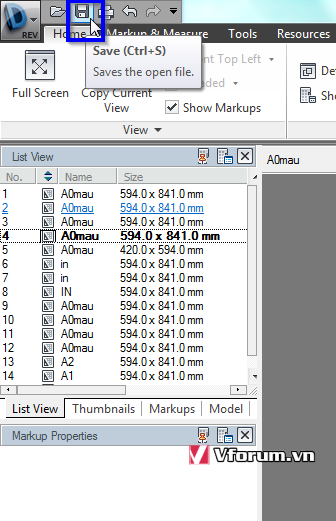
Định dạng file DWF là file bản vẽ CAD dạng hình ảnh, tức là chỉ xem, in ấn chứ không cho phép chỉnh sửa nữa. Ưu điểm của nó là dung lượng nhỏ gọn, mở được trên máy tính không cài đặt AutoCAD. Để mở định dạng này, ngoài công cụ có sẵn, thô sơ của bộ cài Autodesk, thì bạn có thể cài thêm phần mềm Autodesk Design Review 2013 với nhiều tính năng hơn.
Mã:
https://vfo.vn/t/showthread.php?119585-Download-phan-mem-Autodesk-Design-Review-2013-Doc-mo-in-an-file-DWF-DWG-DXF-mien-phi-tot-nhatMỗi lần in 1 khung bản vẽ sẽ được 1 file DXF độc lập. Bạn muốn gộp chúng thành 1 file duy nhất với nhiều bản vẽ bên trong để lưu trữ, chia sẻ, gửi mail cho dễ nhưng lại không có Tool riêng cho nhu cầu này. Hãy sử dụng ngay chính phần mềm Autodesk Design Review 2013.
Cách làm:
Mở file DWF đầu tiên lên. Chuyển sang tab List view
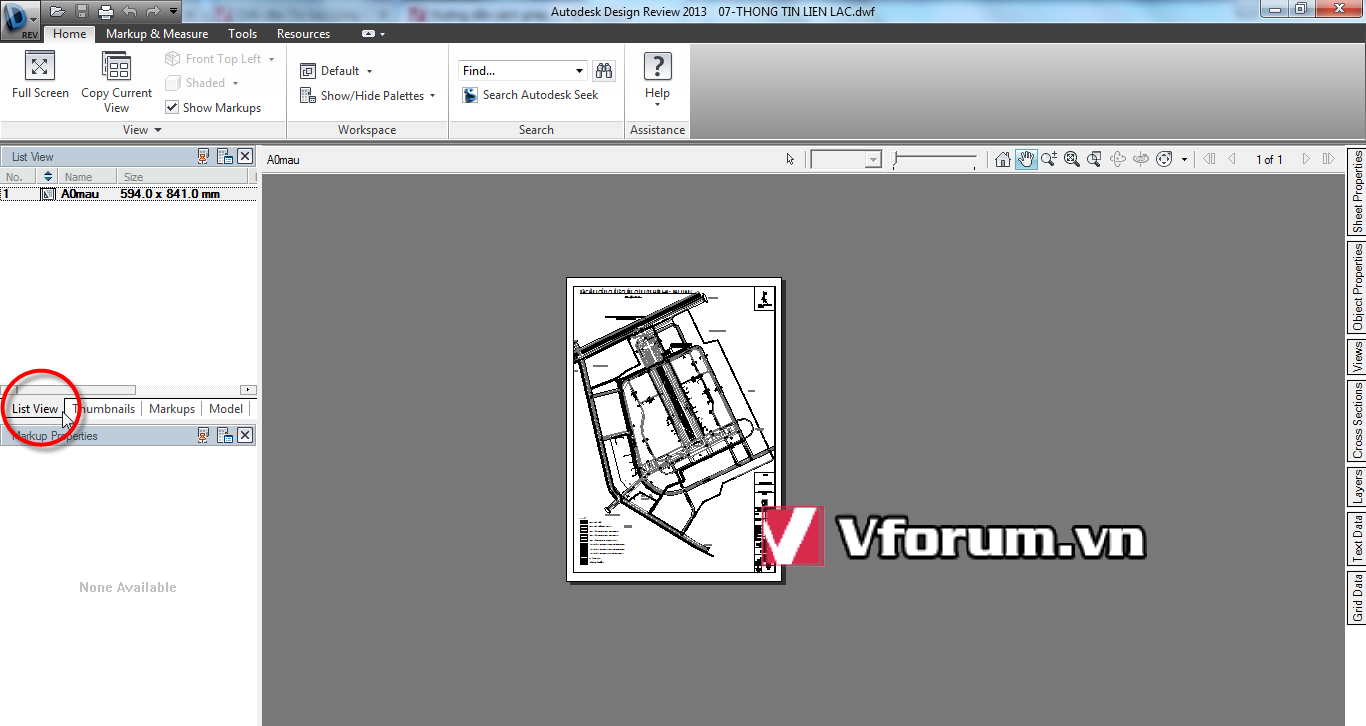
Mở cửa sổ My computer, thu nhỏ lại 1 chút. Kéo thả từng file DWF vào List view theo đúng thứ tự bạn cần.
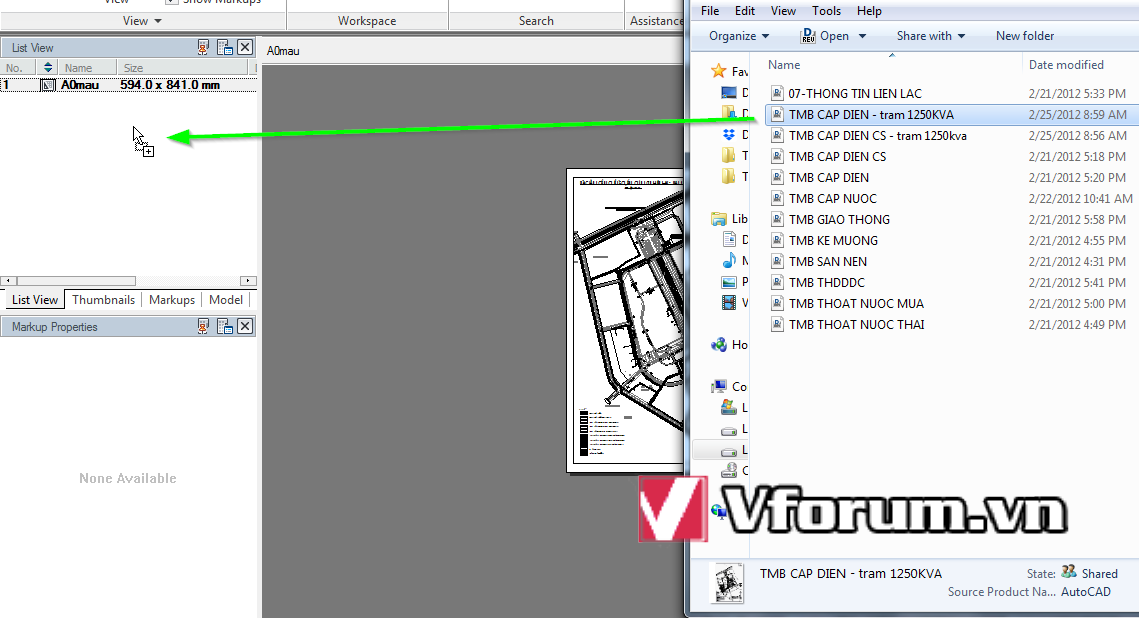
Có thể bôi đen và thả nhiều file 1 lúc. Nhưng theo kinh nghiệm của mình thì như này thứ tự sẽ bị đảo ngược. Tốt nhất là nên kéo thả từng file.
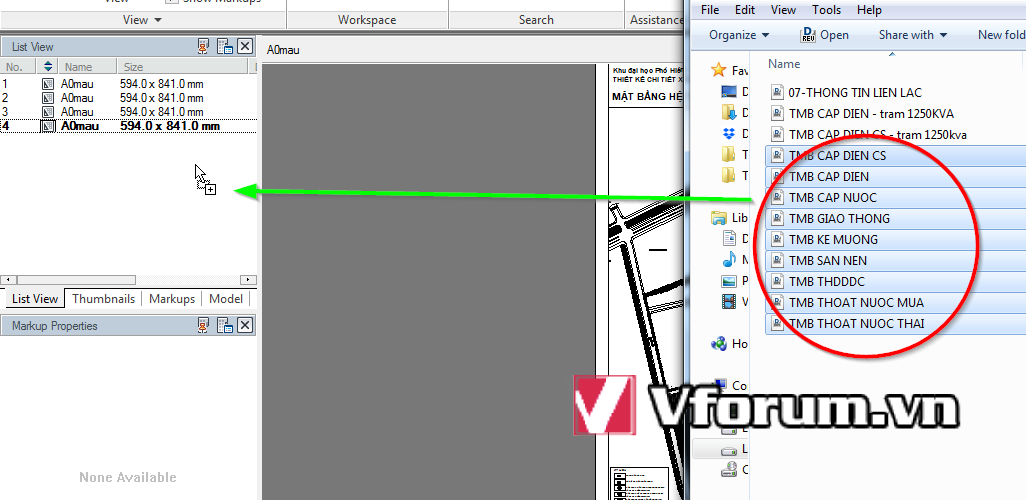
Sau khi sắp xếp đủ bản vẽ theo nhu cầu thì bạn chỉ việc nhấn Ctrl + S để lưu lại. Lưu ý file đầu tiên sẽ biến thành file gộp, nên cần lưu lại thành 1 bản khác trước khi thực hiện.